展示项目下已上线的离线任务,可按需查看任务依赖、运行耗时变化,可对任务进行数据回溯、监控设置等运维操作,同时也可以对任务进行开启/关闭等状态操作。
1 进入任务运维
- 登录DataLeap租户控制台。
- 在对应项目下点击运维中心 > 离线任务运维 > 任务运维界面。
2 任务筛选搜索
可通过筛选和搜索,快速查找到指定任务,具体筛选和搜索项有:
- 筛选项:责任人、存储目录,任务状态,调度类型,任务类型,运行监控,任务模式(区分单节点任务和工作流任务模式),任务标签,调度周期,优先级别,引擎类型和基线监控。
- 搜索项:任务 ID /名称,Code,配置参数、项目参数和 ID 列表。
- Code代码,配置参数、项目参数和 ID 列表搜索,您可以在下拉框中选择。
- Code代码,配置参数、项目参数和 ID 列表搜索,您可以在下拉框中选择。
- 重置:重置按钮可以将筛选项都清除,列表中展现出项目下所有的任务。
- 快速筛选:勾选我的任务,即筛选出当前账号作为责任人的任务。
3 查看任务列表
3.1 任务列表自定义展示
单击列表项设置按钮,您可进入任务列表自定义展示列的配置:
- 列表项:单击勾选全部,可以将所有列表参数展现在界面上,您也可以自定义进行勾选。
- 冻结项:默认冻结任务名称、操作列两个列表。
- 活动列:您可以以拖拽的方式,自定义排序已选中的列表项,或者删除该活动列。
3.2 单任务操作列
功能 | 说明 |
|---|---|
任务DAG | 任务依赖展示页面,查看任务的上下游依赖关系,血缘展示支持 DAG 、列表,两种模式查看。 |
查看实例 | 跳转到实例运维列表,查看该任务对应的运行实例。详见实例运维。 |
数据回溯 | 任务开启时,可以进行数据回溯,根据需要,对当前任务进行重跑/补数操作。详见数据回溯。 |
编辑 | 进入任务开发界面,再次编辑修改任务。 |
复制 | 按照选中任务配置,在本项目下,复制对应任务到具体目录下。 |
移动 | 将选中任务,移动到指定项目下的指定目录。 |
交换 | 进入任务交换配置页面,通过该操作,可将同项目下,两个同频率的上线任务,进行交换。具体交换效果如下图: 说明
|
修改标签 | 您可以自定义标签,用于标识某一类任务,以便快速搜索过滤,操作即时生效,无需重新上线任务。
|
修改责任人 | 修改当前任务责任人,在弹窗中,选择当前项目下的其他用户。项目用户添加详见成员管理。 |
修改队列 | 目前仅 LAS 引擎类型作业,支持修改队列操作,在弹窗中,下拉选择任务运行所需的队列信息。 |
修改优先级 | 修改当前任务优先级,此处仅支持修改 D3~D5 优先级的任务,更高优先级“核心(D2)”、“超核心(D1)”的任务,您需前往数据治理平台进行优先级调整。 |
运行监控 | 查看该任务已配置的运行监控,同时可通过该入口,给当前任务添加新的运行监控。操作详见报警监控。 |
质量监控 | 进入到数据质量,给当前任务配置质量监控。操作详见离线数据监控。 |
添加至基线 | 将当前任务添加至已创建的基线监控。基线创建详见报警监控。 说明 Sensor 任务类型、工作流任务、月级调度任务、周级调度任务、分钟级调度任务不支持将其添加至基线,进行基线监控。 |
使用/不使用默认监控 | 若项目将系统提供的默认监控,设置为项目默认监控,则可通过该操作,给指定任务快速使用/不使用默认监控。 |
报警ACK设置 | 进入当前任务的报警ACK设置页面,按需给指定任务的指定监控项目,进行报警屏蔽设置,在报警屏蔽时段,该任务触发指定监控的报警,系统会自行屏蔽,不发送给报警接收人。 |
历史运行耗时 | 查看该任务历史运行耗时变化。不同频率的任务,可查看的历史范围不同。
|
消息通知 | 当任务有变更或需要给任务的责任人发送消息时,您可以通过消息通知功能,将需告知的内容发送给对应负责人,配置操作详见3.4消息通知。 |
导出下游 | 查看该任务的下游任务,包括直接和间接依赖的任务,您可按需进行导出至 Excel 文件。 |
关闭/开启 | 已开启任务,当不再需要例行执行,您可点击更多-关闭进行关闭。 已关闭任务,当需要再次例行执行,您可点击更多-开启进行开启。 |
删除 | 对于不再需要的任务,可点击更多-删除进行删除。 |
3.3 批量操作列
在任务列表中,您可以勾选多个任务,在下方的操作栏中进行批量任务操作:进行开启、关闭、删除、复制、移动、导出下游、修改(修改责任人、修改标签)、运行监控(使用/不使用默认监控、添加监控规则、添加基线监控、修改优先级)和数据回溯等批量操作。
3.4 消息通知
单击操作列中的消息通知按钮,进入消息通知配置界面,并完成以下参数配置:
参数 | 说明 |
|---|---|
通知内容 | 输入您需要告知任务责任人或项目管理员的消息内容。 |
通知形式 | 您可选择邮件和短信两种通知方式:
|
通知对象 | 将消息通知发送给任务责任人或任务所属的项目管理员。 |
消息接收人 | 选择消息被哪些任务的责任人或管理员接收,支持批量勾选。 |
3.5 查看任务DAG
任务列表中,点击任务名称或者操作列中的任务DAG按钮,进入 DAG 展示界面。
3.5.1 血缘展示支持以下两种模式:
- DAG:
- 可自定义 DAG 图显示百分比操作。
- 右键任务 DAG 图,可单击查看实例、开启/关闭任务、编辑任务、数据回溯等操作。
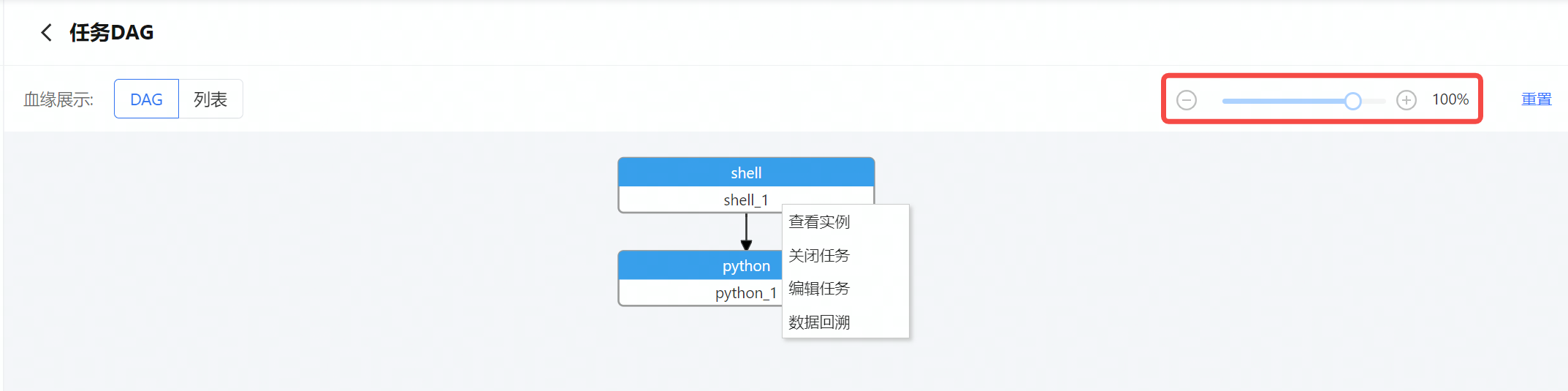
- 单击 DAG 图上下边界的 “+” 图标,您可手动展开任务的上下游依赖。
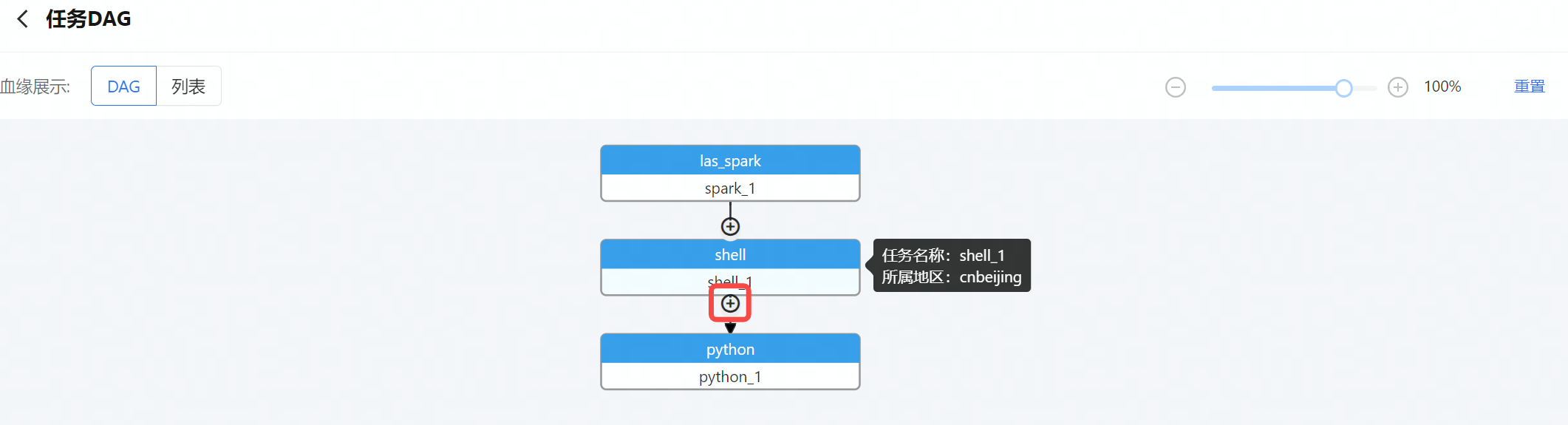
- 列表模式:
- 血缘类型:勾选展现上游或下游血缘,并输入展示几层血缘,默认展示1层,下方列表中即会展现上下游血缘列表。
- 血缘列表搜索:您可以筛选展示的层级、任务责任人、任务类型,或直接输入任务名称、ID或项目名称进行搜索相关血缘的任务。
- 批量开启/关闭任务:您可以勾选多个任务,点击右上方的 开启、关闭 按钮,来批量操作。
- 导出至 Excel:您可以将展示的血缘关系列表,导出至本地 Excel 文件。
3.4.2 任务详情
您可以查看生产环境中周期任务的属性、操作日志及代码是否符合预期。
- 属性:展示当前任务的名称、责任人、调度状态、执行时间、任务类型等基本信息。
- 操作日志:您对任务的操作,例如开启/关闭,回溯任务等操作,均会记录在操作日志中,方便后续回溯任务相关操作记录。
- 代码:离线任务除数据集成同步任务外,可以展现任务的逻辑代码。